如何设置excel下拉菜单自动关联数据?
来源:菜鸟下载 | 更新时间:2025-04-22
在excel中设置下拉菜单以实现多重选择并自动关联数据,可以通过以下步骤来完成。让我们一起来看
在excel中设置下拉菜单以实现多重选择并自动关联数据,可以通过以下步骤来完成。让我们一起来看看具体操作方法。
Excel下拉菜单自动关联数据的步骤:
首先,选择如图所示的位置,然后点击“公式”选项卡。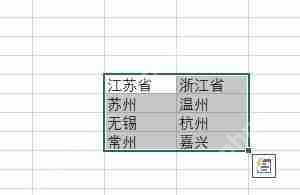
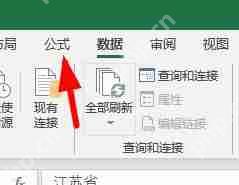
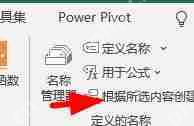
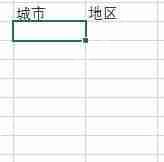

在数据来源中,选择城市所在的区域。
完成上述步骤后,你会看到如图所示的效果。

接下来,设置地区的下拉列表。
重复前面的步骤,添加下拉列表。
但是在数据来源中,设置公式为“=INDIRECT(G10)”,其中G10表示你选择城市的单元格。
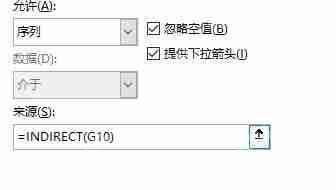
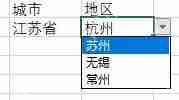
菜鸟下载发布此文仅为传递信息,不代表菜鸟下载认同其观点或证实其描述。
展开
相关文章
更多>>-
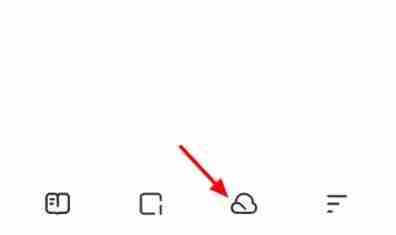
-

-
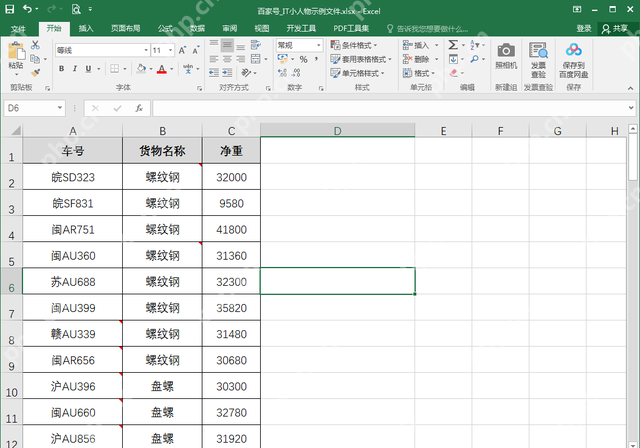
-

-
360成微软唯一安全合作伙伴将联合推免费正版Win10系统
- 2025-04-22 软件资讯
- 日前,在深圳举
-
-
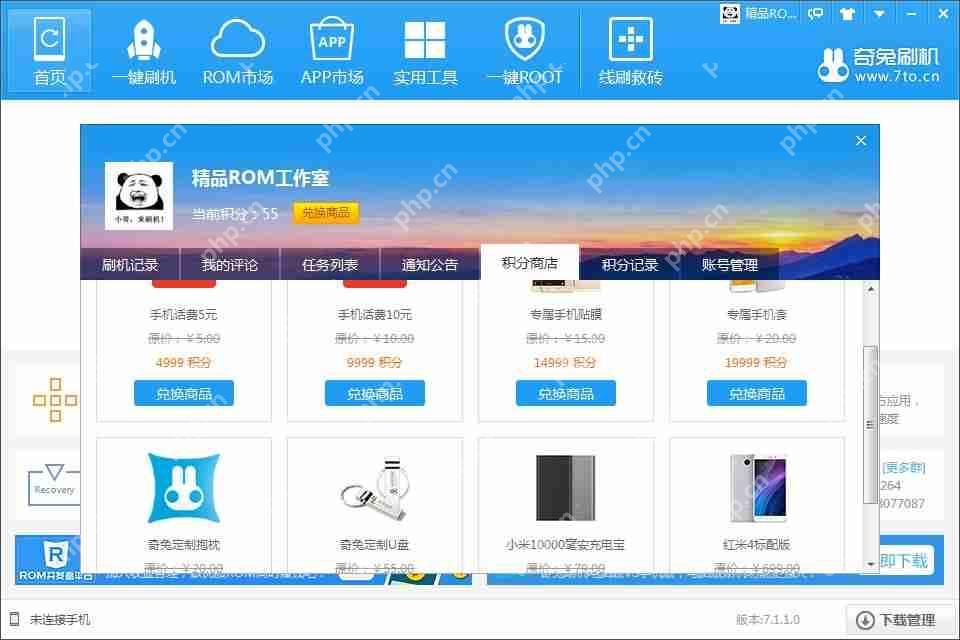
-

-
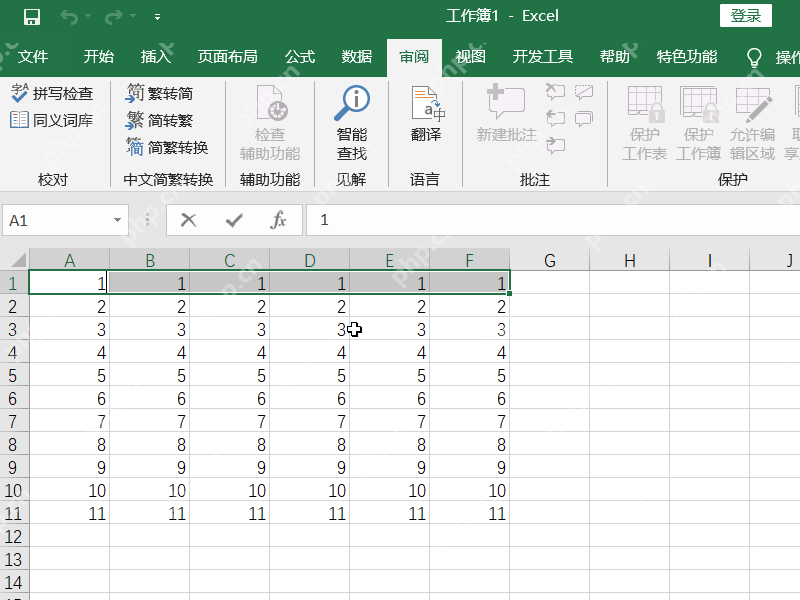
-
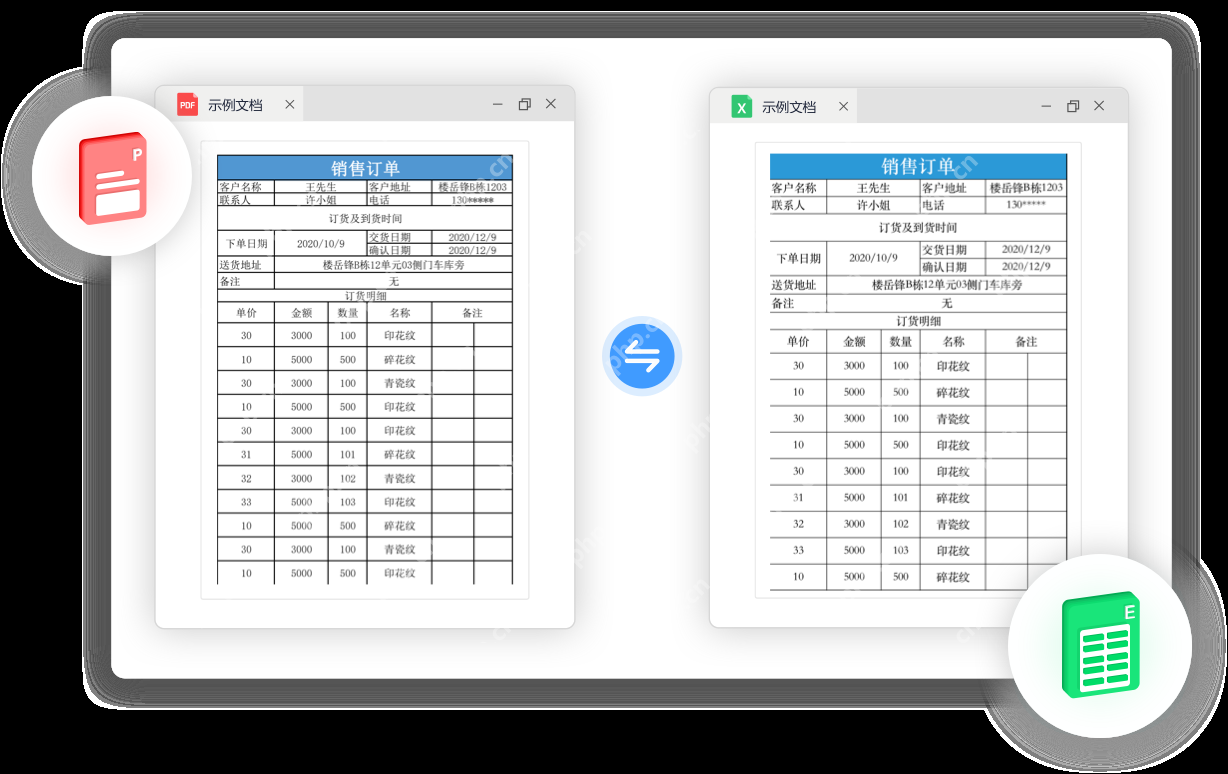
-
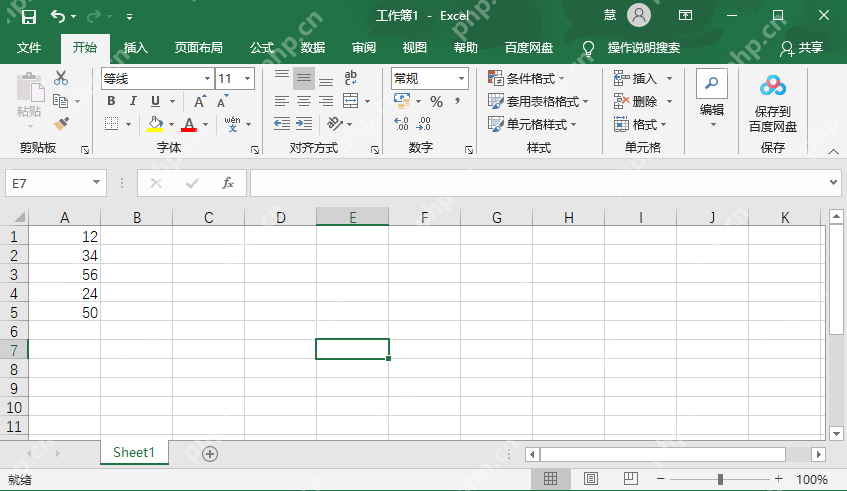
-

-

-
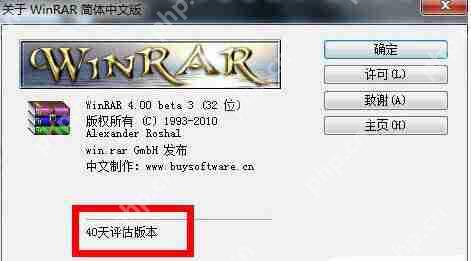
-
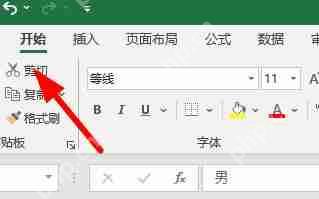
热门游戏
更多>>热点资讯
更多>>热门排行
更多>>- 极品天尊手游排行-极品天尊免费版/单机版/破解版-极品天尊版本大全
- 金刚之印最新排行榜-金刚之印手游免费版下载-金刚之印免费破解版下载
- 炽焰传奇最新排行榜-炽焰传奇手游免费版下载-炽焰传奇免费破解版下载
- 欧陆风云系列版本排行-欧陆风云系列游戏有哪些版本-欧陆风云系列游戏破解版
- 多种热门耐玩的忍者学园破解版游戏下载排行榜-忍者学园破解版下载大全
- 2023圣剑生存手游排行榜-圣剑生存手游2023排行榜前十名下载
- 百龙霸业手游2023排行榜前十名下载_好玩的百龙霸业手游大全
- 谋略天下游戏版本排行榜-谋略天下游戏合集-2023谋略天下游戏版本推荐
- 渡劫封神手游排行-渡劫封神免费版/单机版/破解版-渡劫封神版本大全
- 传奇续章排行榜下载大全-2023最好玩的传奇续章前十名推荐
- 放置少女系列版本排行-放置少女系列游戏有哪些版本-放置少女系列游戏破解版
- 森系少女排行榜下载大全-2023最好玩的森系少女前十名推荐
热门攻略
更多>>
手机扫描此二维码,
在手机上查看此页面
版权投诉请发邮件到 cn486com#outlook.com (把#改成@),我们会尽快处理
Copyright © 2019-2020 菜鸟下载(www.cn486.com).All Reserved | 备案号:湘ICP备2022003375号-1
本站资源均收集整理于互联网,其著作权归原作者所有,如有侵犯你的版权,请来信告知,我们将及时下架删除相应资源









